Action drawer en Jitterbit App Builder
Overview
La navegación principal en App Builder se realiza utilizando el menú Action Drawer , ubicado en la parte superior derecha de todas las pantallas una vez que has iniciado sesión en App Builder. Dependiendo de dónde te encuentres en App Builder y de los permisos a los que tengas acceso, el menú resultante del action drawer te presenta opciones útiles para una navegación adicional.
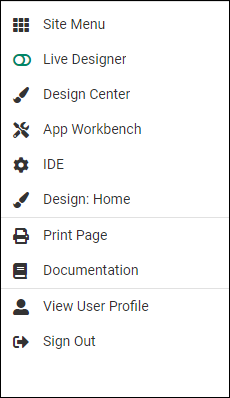
How to use the action drawer
El action drawer se accede en cualquier aplicación de App Builder haciendo clic en el ícono de hamburguesa ubicado en la esquina superior derecha de la pantalla. El menú del action drawer resultante te permite navegar rápidamente a algunas de las páginas más utilizadas:
-
Site Menu: Abre la página del site menu, donde puedes ver las aplicaciones existentes y crear nuevas.
-
Live Designer: Abre el live designer para la página que se muestra actualmente, donde puedes editar una página o sus paneles y controles.
-
Design Center: Abre el design center, que proporciona un subconjunto del App Workbench, con enlaces rápidos a diferentes capas de App Builder y configuraciones generales.
-
App Workbench: Abre el App Workbench, donde tiene lugar la mayor parte del proceso de desarrollo.
-
IDE: Acceso al integrated design environment, y todas las demás configuraciones disponibles para el entorno.
-
Design This Page: Haz clic para ser llevado a la pantalla de diseño de la página que estás viendo actualmente en la pestaña Pages tab del App Workbench.
-
Print Page: Imprime la página actual.
-
Documentation: Accede a la documentación técnica, recursos y videos disponibles para App Builder.
-
Asistente de IA: Abre el asistente de IA, un chatbot que puede ayudarte a diseñar y construir nuevas aplicaciones, y modificar las existentes.
-
Ver perfil de usuario: Ver y editar la información asociada con tu cuenta de usuario, como la localización, el idioma y la configuración de la zona horaria.
-
Cerrar sesión: Cerrar sesión en el entorno de la aplicación.
Menú del sistema
El menú del sistema aparece hacia la parte inferior del menú completo del cajón de acciones:
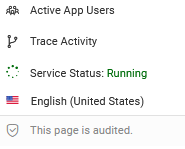
-
Usuarios activos de la aplicación: Navega a la página de Usuarios activos con métricas y perspectivas sobre los usuarios que actualmente han iniciado sesión en el sistema, dispositivos que se están utilizando, páginas que se están utilizando, capacidad de filtrar por rango de fechas. Los usuarios de operaciones verán este ícono.
-
Rastrear actividad: Permite a los usuarios utilizar la función de diagnóstico de rastreo disponible dentro de App Builder que permite a los usuarios desarrolladores solucionar problemas de aplicaciones. Los usuarios desarrolladores verán este ícono.
-
Estado del servicio: Visualización del ícono que indica el estado actual del servicio, uno de tres valores: verde (conectado), verde girando (conectando), rojo (problema). Los usuarios de operaciones verán este ícono.
-
Auditoría: El ícono del escudo de auditoría indica si hay información de auditoría disponible para la página dada que se está mostrando. Todos los usuarios verán este ícono.